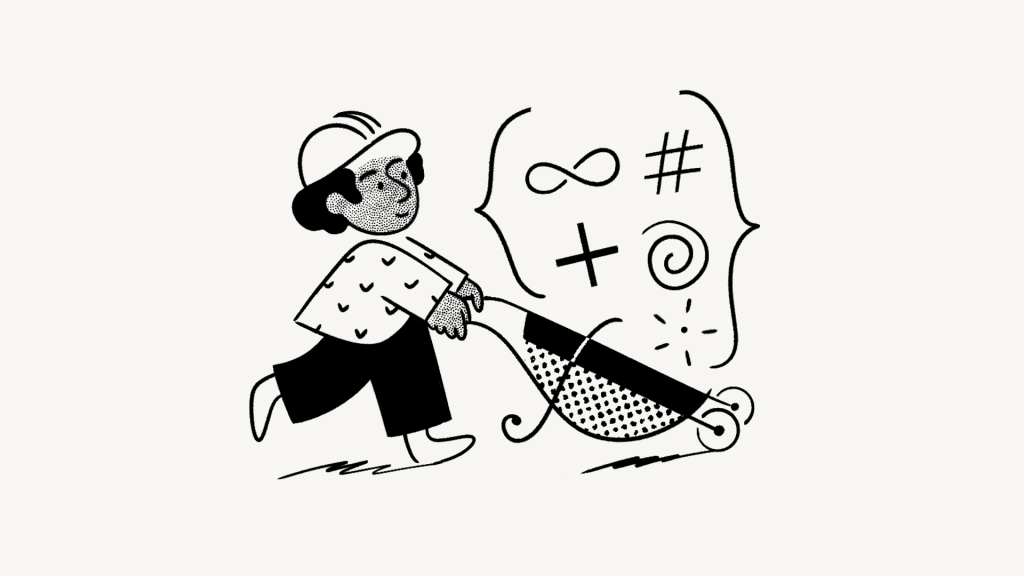
Наш API в настоящее время находится в стадии публичной бета-версии! С его помощью вы можете подключать другие программы к Ноушен, автоматизировать действия в вашем рабочем пространстве и получать доступ к интеграциям, созданными нашими партнерами 🤖.
Заинтересованы в создании собственных мощных рабочих процессов и интеграций с помощью API Ноушен? Посетите наш центр для разработчиков, где вы найдете документацию, ресурсы и инструменты управления интеграцией.
Управляйте интеграциями в своем рабочем пространстве
В рабочем пространстве Enterprise Plan этот доступ может быть ограничен только для администраторов. Подробнее о расширенных настройках можно узнать здесь →
- На левой боковой панели перейдите в раздел Settings & Members ( настройки и участники ), а затем на вкладку Integrations ( Интеграции ).
- Здесь вы увидите все существующие интеграции, установленные для этого рабочего пространства, администратора, который добавил каждую интеграцию, и дату добавления каждой интеграции.
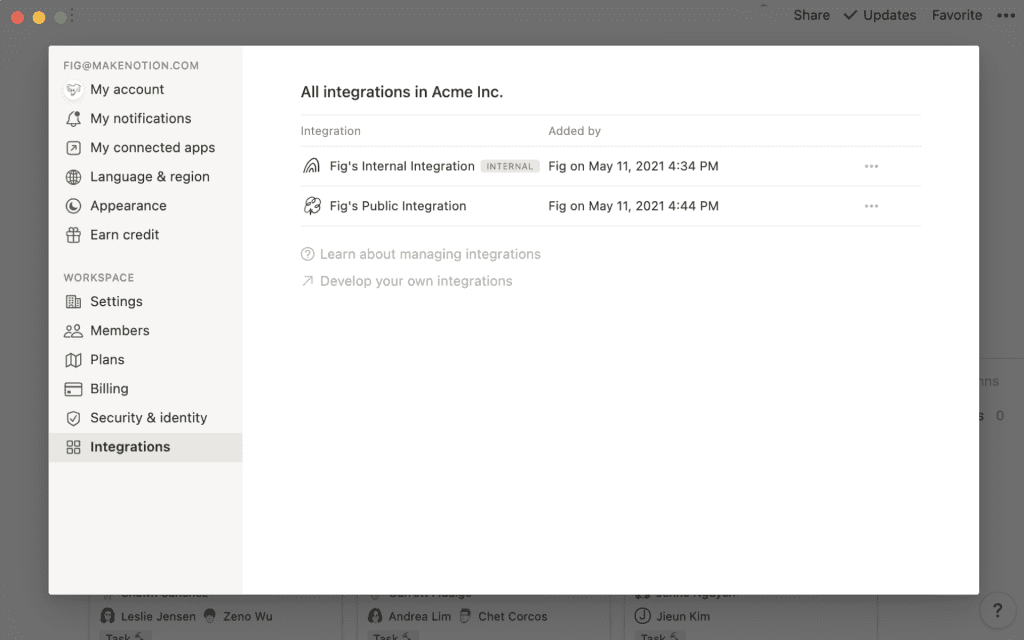
Нажмите на ••• рядом с интеграцией, чтобы увидеть дополнительные опции:
- Получить API-токен для этой интеграции (только для внутренних интеграций)
- Посетите веб-сайт разработчика интеграции или свяжитесь с его службой поддержки (только для публичных интеграций)
- Отключить интеграцию
Установить публичные интеграции от разработчиков
Установить интеграцию непосредственно с партнерской платформы через OAuth
Ноушен напрямую сотрудничает с несколькими сервисами (такими как Zapier, Typeform и Automate.io). Вы можете добавить публичные интеграции наших партнеров в свое рабочее пространство непосредственно через их сайты с помощью OAuth.
- Найдите Ноушен в меню приложений партнерской платформы и добавьте его.
- В появившемся меню аутентификации интеграция партнера попросит вас разрешить доступ к вашему рабочему пространству. Будут указаны уровни доступа, требуемые интеграцией.
- Интеграции зависят от рабочего пространства! Нажмите на название рабочего пространства в правом верхнем углу, чтобы при необходимости переключиться на другое рабочее пространство. Затем нажмите Select pages ( Выбрать страницы ).
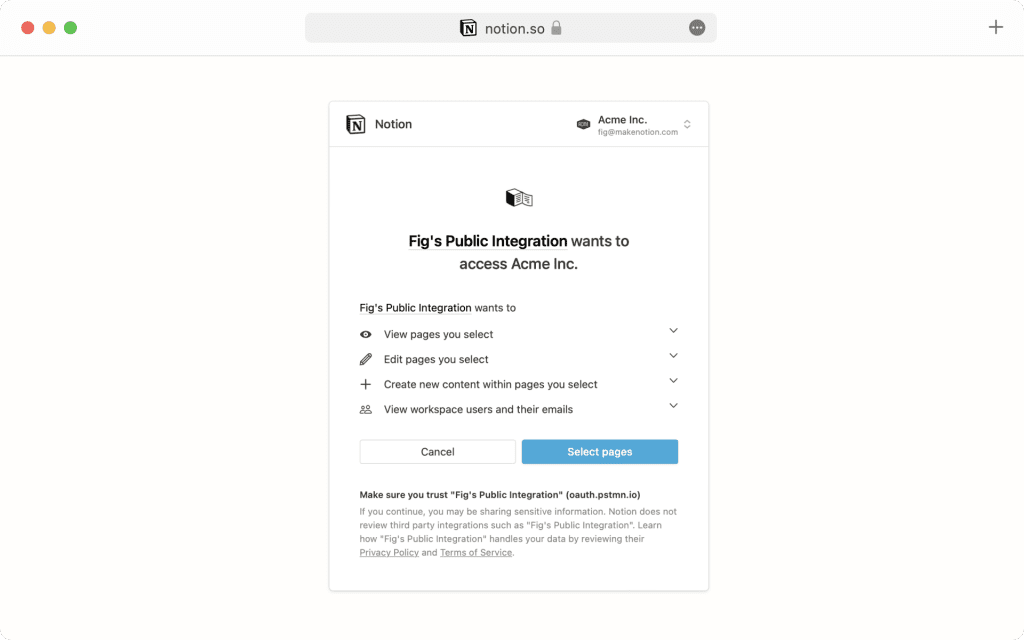
- Теперь вы увидите список всех страниц в выбранном рабочем пространстве. Выберите страницы, к которым вы хотите, чтобы интеграция имела доступ, а затем нажмите
Allow access(Разрешить доступ). - После завершения аутентификации вы увидите эту интеграцию в меню Settings & Members ( Настройки и члены ) → Integrations ( Интеграции ) вашего рабочего пространства.
- Нажмите на меню
•••рядом с названием интеграции, чтобы посетить веб-сайт разработчика, связаться со службой поддержки разработчика или отключить интеграцию от вашего рабочего пространства.
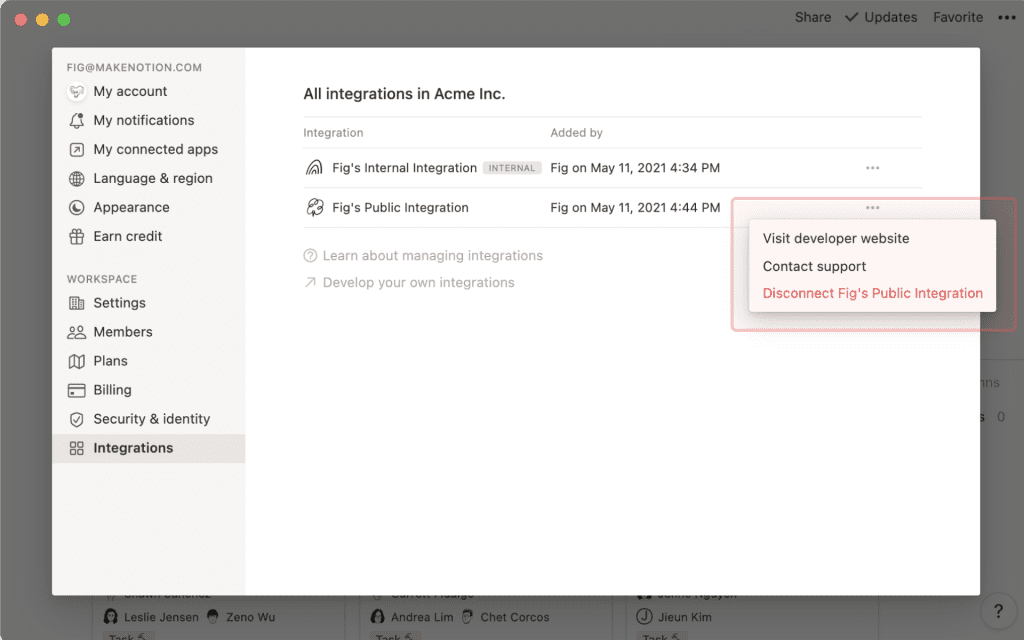
Установка с помощью внутреннего интеграционного токена
Для некоторых партнерских платформ требуется токен внутренней интеграции, чтобы установить связь с вашим рабочим пространством.
- В этом случае сначала следуйте этим инструкциям, чтобы создать соответствующую внутреннюю интеграцию для вашего рабочего пространства.
- После создания внутренней интеграции перейдите в раздел Settings & Members ( Настройки и участники ) на боковой панели, а затем на вкладку Integrations Интеграции.
- Нажмите на меню ••• рядом с существующей внутренней интеграцией, которую вы хотите связать с партнерской платформой, и нажмите
Copy internal integration token( Копировать маркер внутренней интеграции ).
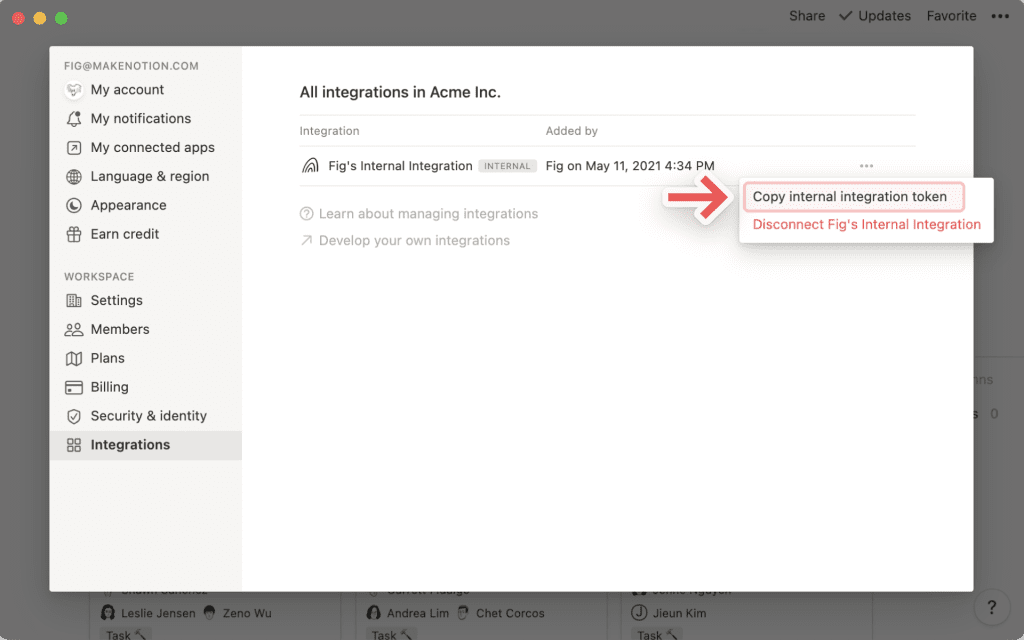
- Вставьте этот токен внутренней интеграции в соответствующее поле формы настройки партнерской платформы. Это позволит им связать свой сервис с вашей внутренней интеграцией.
Примечание: Ноушен не поддерживает устранение неполадок в партнерских интеграциях. Пожалуйста, направляйте любые отзывы и вопросы в службу поддержки соответствующего партнера.
Добавление интеграций на страницы
Интеграции, созданные с помощью API, подчиняются системе разрешений, аналогичной разрешениям на общий доступ для пользователей Ноушен. Чтобы использовать интеграцию в своем рабочем пространстве, вам нужно добавить ее на определенную страницу, где она будет активна.
В рабочем пространстве Enterprise Plan этот доступ может быть ограничен только для администраторов. Подробнее о расширенных настройках можно узнать здесь →
- Перейдите на нужную страницу и нажмите кнопку Share ( Поделиться ) в правом верхнем углу.
- Нажмите Add people, emails, groups, or integrations ( Добавить людей, электронные письма, группы или интеграции ).
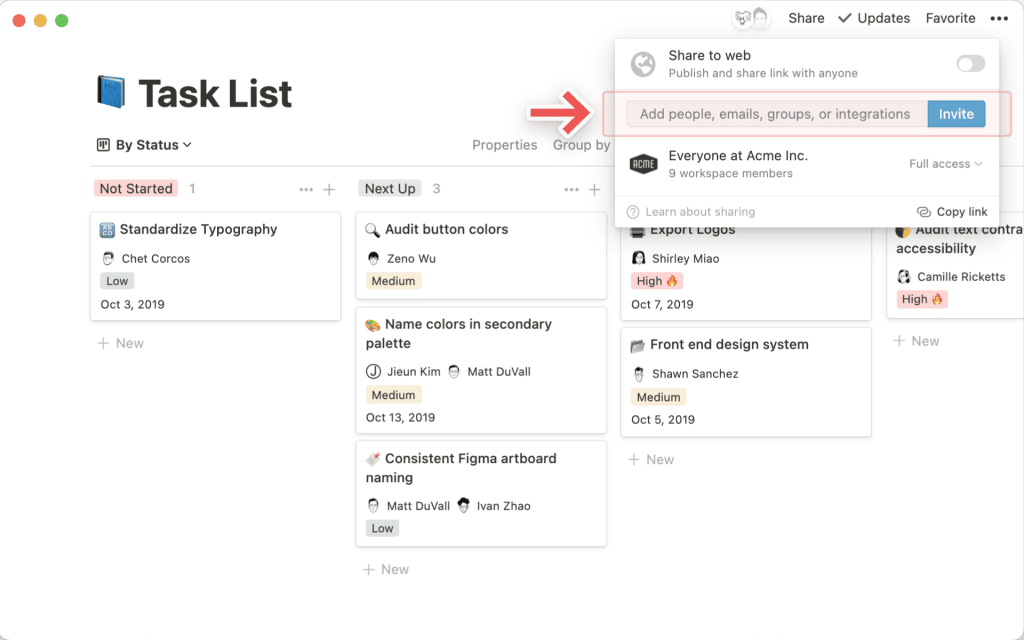
- В появившемся всплывающем окне выберите интеграцию, которую вы хотите добавить на эту страницу. Вы увидите только те интеграции, которые были созданы для данного рабочего пространства и связаны с ним.
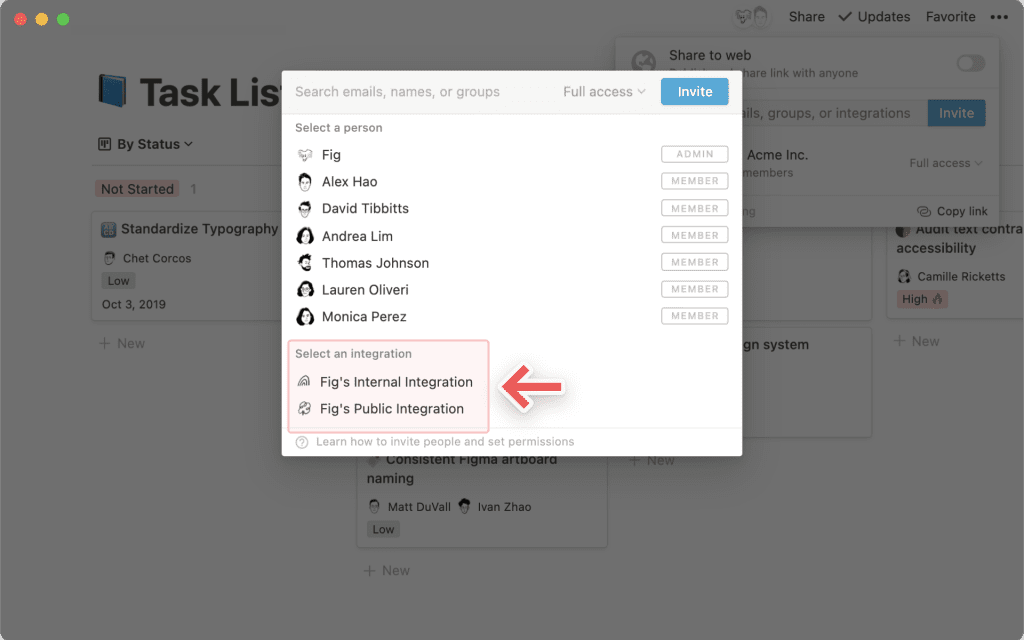
- Теперь интеграция появится в меню Share ( Поделиться ) для страницы.
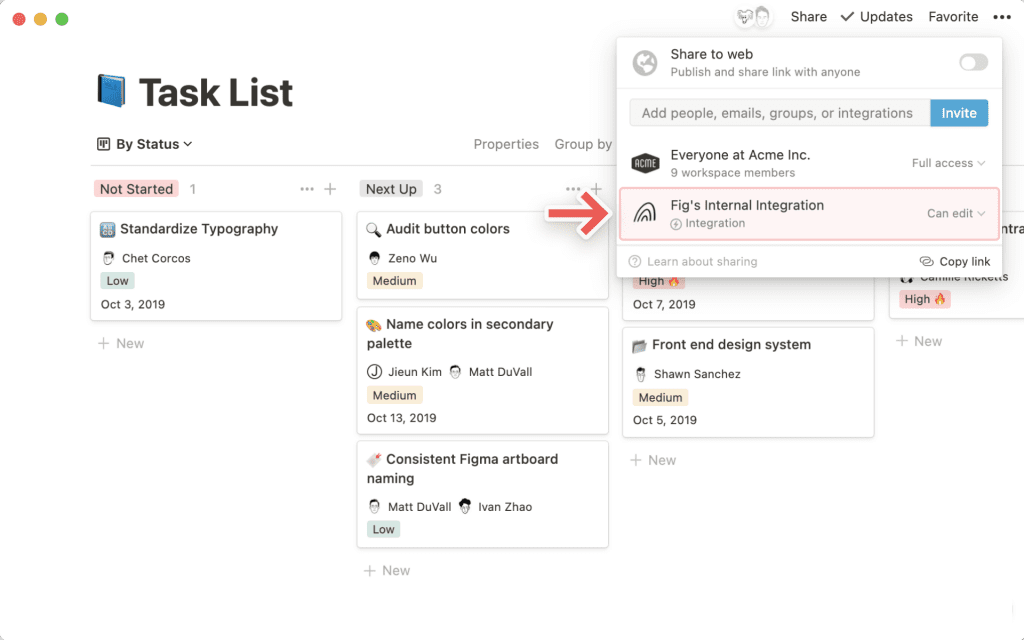
- Если интеграция имеет детальный доступ к вашему контенту, уровень разрешения будет отображаться как
Mixed access( Смешанный доступ ). Нажав наMixed access( Смешанный доступ ) , вы увидите, какие именно разрешения имеет интеграция на странице.
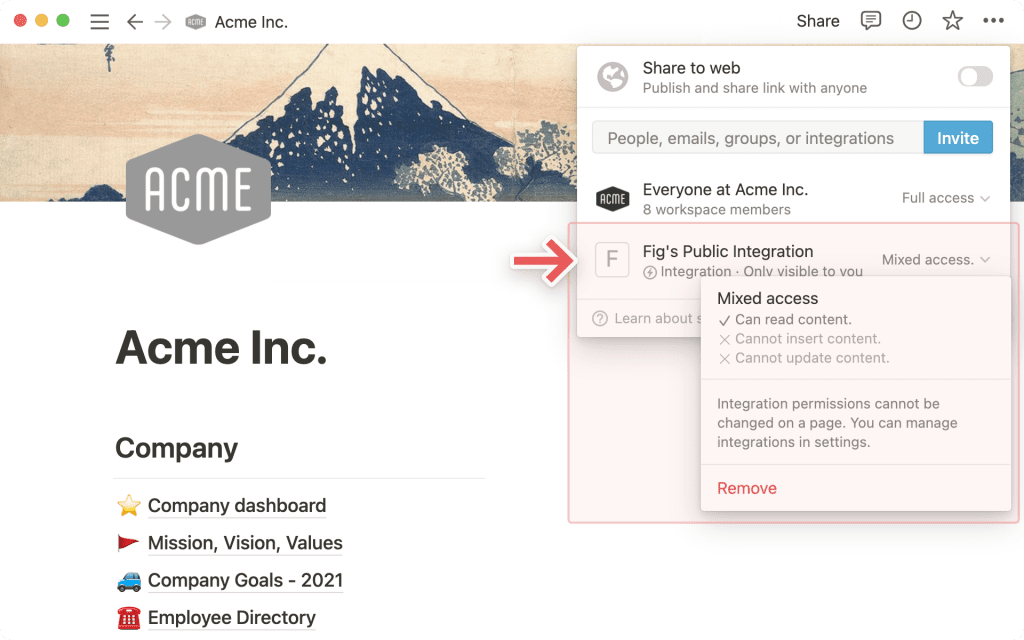
Если вы хотите удалить интеграцию со страницы, щелкните выпадающий список рядом с ее названием, а затем нажмите кнопку Remove ( Удалить ).